Google har ett stort antal intressanta applikationer under sin etikett och en av dem är Android Bil. Främst eftersom det ger ett enkelt och enkelt sätt att utföra mobilrelaterade åtgärder utan att ta blicken från vägen, som att söka efter en rutt på Google Maps och till och med lyssna på musik på Spotify utan komplikationer.
Det sistnämnda är en av de vanligaste aktiviteterna, eftersom nästan de allra flesta användare lyssnar på alla typer av låtar när de kör, inte bara för att ha kul utan också för att hålla sig vakna. Det är därför man upplever fel relaterade till uppspelningsprogrammet för strömmande musik kan vara en riktig huvudvärk, även om de har en lösning som inte döljer mycket svårigheter.

Varför Spotify kraschar på Android Auto
Det finns många problem som Android Auto lider av och det är samhällets främsta klagomål. Bland de mest irriterande är de som har med Spotify att göra när man spelar musik, vars ursprung vanligtvis är ett instabilt tillstånd för appen på grund av en väntande uppdatering, även om det inte är den enda. Hur som helst, vi ska visa dig hur du kan lösa situationen och njut av resan i all sin prakt med alla lösningar som du har till ditt förfogande, antingen för att applikationen inte fungerar, pausar eller inte fungerar direkt.
- Rensa cacheminnet och data för appen
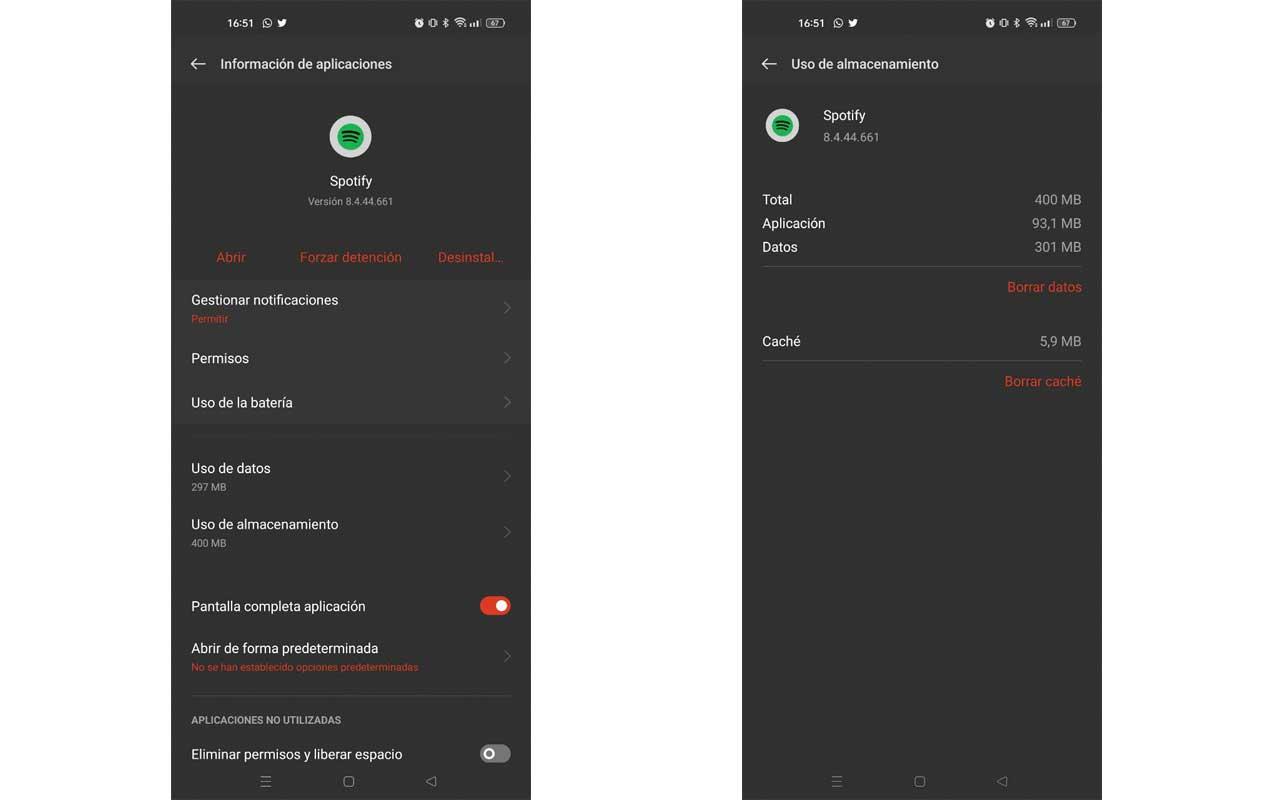
Felet är sannolikt direkt relaterat till Spotify på grund av en samling av skadade eller skadade filer . Så lösningen är att rensa cachen och data för appen för att återgå till det normala. Att utföra denna procedur är så enkelt som att trycka och hålla på motsvarande ikon och trycka på "Information" för att komma åt avsnittet "Lagringsanvändning" för att radera båda aspekterna.
- starta om smarttelefonen
Ibland är det enklaste sättet att åtgärda felet att starta om enheten och återansluta den till Android Auto. Det finns tillfällen då en fel i mjukvarukonfigurationen orsakar driftsproblem och att stänga av mobilen i några minuter för att slå på den igen senare är ett rekommenderat alternativ.
- Uteslut Spotify från batterioptimering
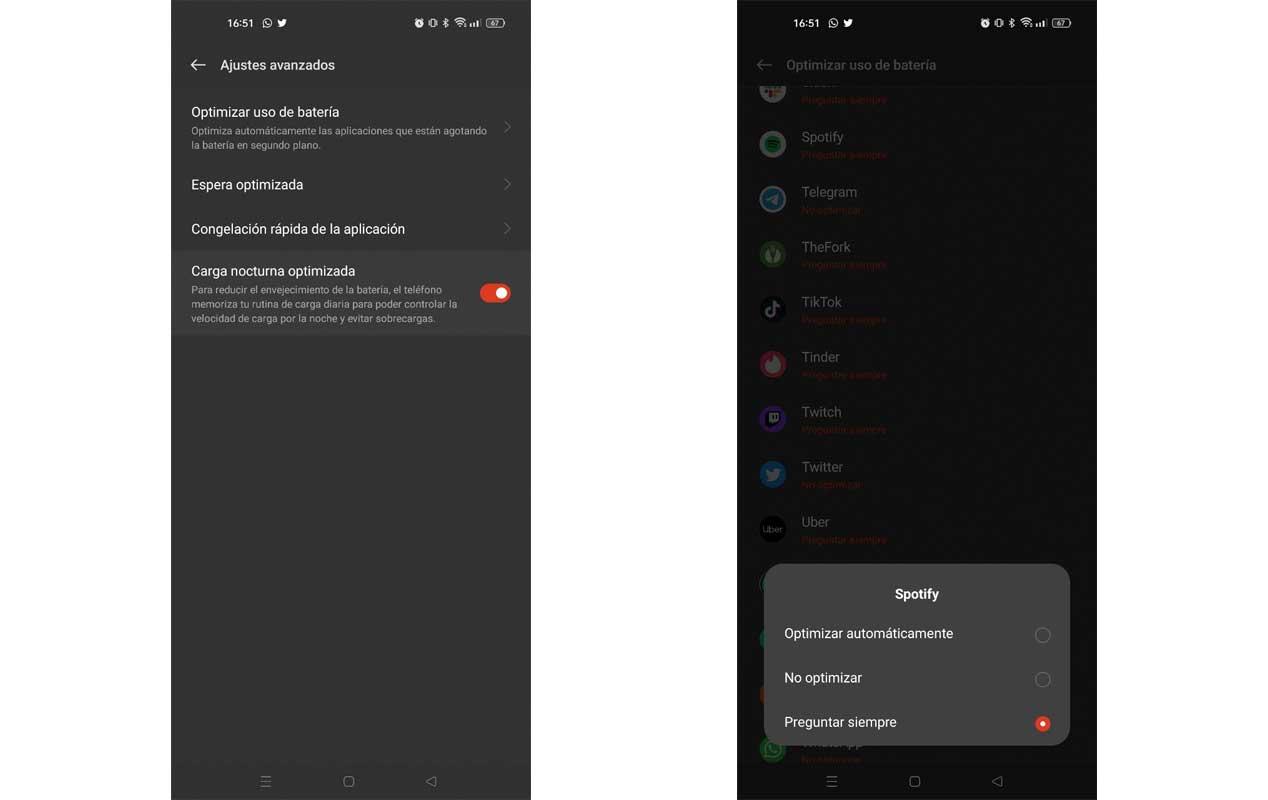
Användare har upprepade gånger uttryckt många klagomål om försvinnande av appar från fordonsskärmen . Det verkar som att detta problem kommer som ett resultat av telefonens batterioptimering, så öppna inställningarna och gå till batterisektionen. Klicka på "Avancerade inställningar" och sedan på "Optimera batterianvändning. Leta upp Spotify och välj "Optimera inte."
- Installera om Spotify-appen
I händelse av att ovanstående inte fungerar, försök att avinstallera och ladda ner programmet igen. Likaså rekommenderar vi att det är ursprunglig ansökan och inte en APK, eftersom detta kan vara orsaken till problemet.
- Uppdatera systemet eller båda applikationerna
Ett av de vanligaste alternativen är att felet orsakas av ett systemfel. I detta avseende är den enda möjliga lösningen att uppdatera till den senaste versionen av Android eller de två inblandade applikationerna (Android Auto och Spotify). Om det av en slump inte finns några tillgängliga uppdateringar, är allt som återstår vänta på att en patch släpps som fixar det.
- Ställ in Spotify som standardmusiktjänst
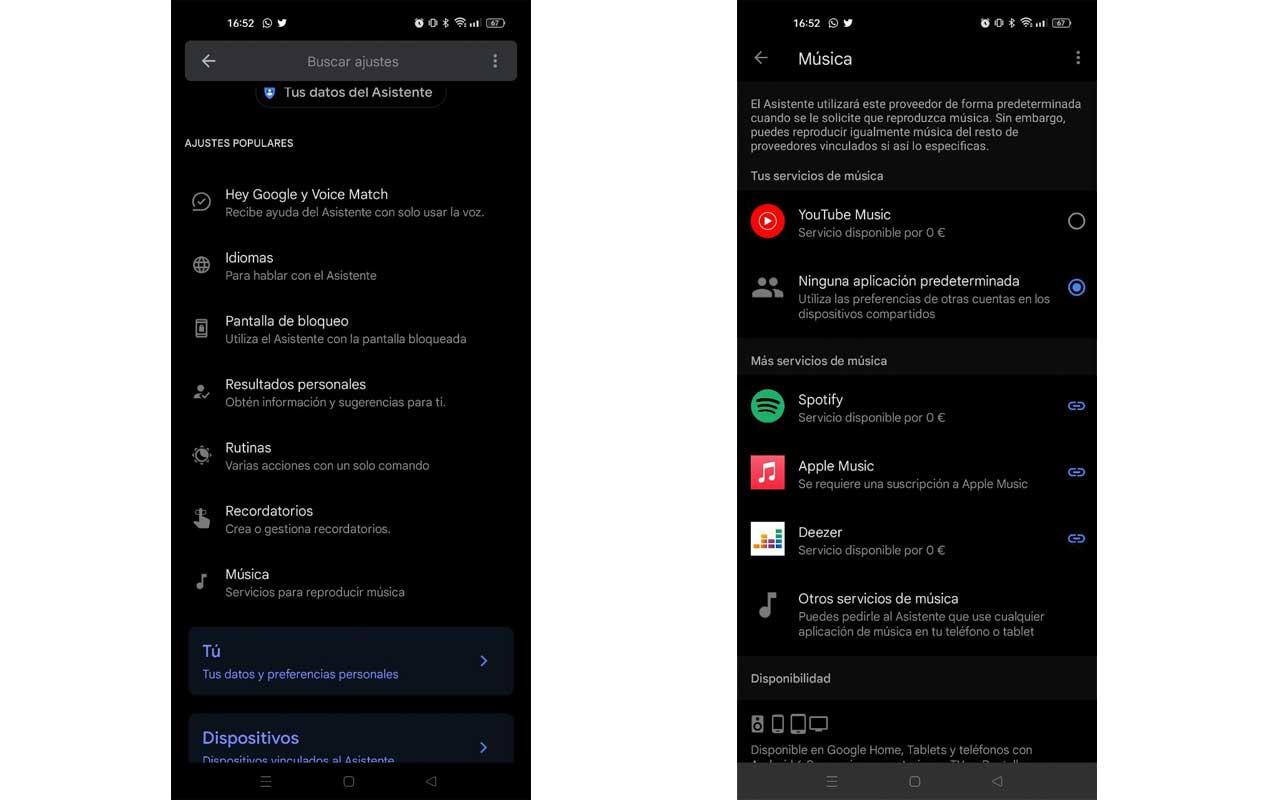
Detta är en lösning som har fungerat för vissa användare , men inte för andra. Hur som helst, du har inget att förlora på att försöka ställa in Spotify som standardapp för att lyssna på musik och kontrollera om buggen har försvunnit. För att göra detta, öppna dina mobilinställningar och använd det övre sökfältet för att ange "Assistentinställningar" och tryck på det första alternativet. Svep hela vägen ned för att öppna avsnittet "Musik" och tryck på Spotify för att länka tjänsten.